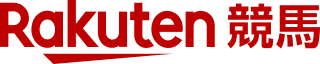地方競馬新聞(電子版)の購入方法
地方競馬新聞(電子版)を購入する場合、以下の2段階の手順が必要となります。
1. 地方競馬新聞サイトで、楽天IDを用いてログインをしてポイントチャージをする
※ポイントチャージは、楽天IDに貯まっている楽天ポイントを利用する、または、楽天IDに登録されているクレジットカードからチャージする方法と2種類あります。
※楽天会員登録のユーザIDにてログインが必要
2. チャージしたポイントを用いて、地方競馬新聞を購入する
「1.」の手順は、各社によって異なるため、それぞれの方法を以下にご案内いたします。
【地方競馬ネット新聞の場合】【日刊競馬ネット版の場合】【e-SHINBUNの場合】
なお、「2.」の地方競馬新聞の購入方法は、楽天競馬ではわかりかねますため、恐れ入りますが、以下の各サービスの問い合わせ先へ直接お問い合わせください。
■地方競馬ネット新聞 お問い合わせはこちら
■日刊競馬ネット版 お問い合わせはこちら
※画面右上の「お問い合わせ」をクリック
■e-SHINBUN お問合わせ先はこちら
【地方競馬ネット新聞の場合】
(1)TOPページ右側の「ポイントチャージ」を選択
(3)「続ける」ボタンを選択
(4)「ポイントチャージ」を選択
(5)「チャージする金額を選択」から希望の金額のラジオボタンを選択する。
また「決済方法を選択」は「楽天ペイ」のラジオボタンを選択し、「次へ」を選択する
(7)楽天競馬で使っている楽天会員登録のユーザIDとパスワードを入力し「ログイン」を選択
※この際に、楽天競馬で利用しているものとは異なるユーザIDを入力した場合、楽天競馬で貯めたポイントはご利用できないのでご注意ください。
※ログインが保持されている場合は、このステップは省略されます。
(8)
楽天ポイントを利用したい場合:
「ポイントを利用する」を選択し、利用ポイント数を入力する。
「楽天ポイントから優先して使う」が選択されていることを確認し、「注文確認画面へ進む」を選択
※ポイント数は、(5)で選択したものと同じ数をご入力ください。
クレジット決済をご希望の場合:
「ポイントを利用しない」を選択、お支払い方法で「クレジットカード」を選択し、「注文確認画面へ進む」を選択
(9)注文内容に間違いがないことを確認してから「この内容で注文する」を選択
(1)TOPページ下部の「日刊競馬PDF新聞のページへ」を選択
(2)希望の競馬場、日にちの「RPay 楽天IDでお支払い」ボタンを選択
(3)楽天競馬で使っている楽天会員登録のユーザIDとパスワードを入力し「ログイン」を選択
※この際に、楽天競馬で利用しているものとは異なるユーザIDを入力した場合、楽天競馬で貯めたポイントはご利用できないのでご注意ください。
※ログインが保持されている場合は、このステップは省略されます。
楽天ポイントを利用したい場合:
「ポイントを利用する」を選択し、利用ポイント数を入力する。
「楽天ポイントから優先して使う」が選択されていることを確認し、「注文確認画面へ進む」を選択
クレジット決済をご希望の場合:
「ポイントを利用しない」を選択、お支払い方法で「クレジットカード」を選択し、「注文確認画面へ進む」を選択
(5)注文内容に間違いがないことを確認してから「この内容で注文する」を選択
(1)TOPページの「楽天IDでログイン」ボタンを選択
※ログイン済みの場合は、(6)からスタート
※この際に、楽天競馬で利用しているものとは異なるユーザIDを入力した場合、楽天競馬で貯めたポイントはご利用できないのでご注意ください。
※ログインが保持されている場合は、このステップは省略されます。
(3)「続ける」ボタンを選択
※登録済みの方は(6)へ飛びます。
(5)表示されたニックネームに間違いがないか確認し、「登録する」ボタンを選択
(6)TOPページに戻るので「ポイントチャージ」を選択
(7)「RPay」ボタンを選択
※「おすすめ両替金額」に希望金額がない場合は、「その他両替金額は、リストから選択してください」のリストから希望金額を選択する
(9)表示された「両替方法」「両替金額」に間違いがなければ「RPay 楽天IDでお支払い」を選択
※この際に、楽天競馬で利用しているものとは異なるユーザIDを入力した場合、楽天競馬で貯めたポイントはご利用できないのでご注意ください。
※ログインが保持されている場合は、このステップは省略されます。
(11)
楽天ポイントを利用したい場合:
「ポイントを利用する」を選択し、利用ポイント数を入力する。
「楽天ポイントから優先して使う」が選択されていることを確認し、「注文確認画面へ進む」を選択
クレジット決済をご希望の場合:
「ポイントを利用しない」を選択、お支払い方法で「クレジットカード」を選択し、「注文確認画面へ進む」を選択
以上で、楽天ポイントまたは、登録クレジットカードからチャージする手続きが完了
問い合わせの媒体を選択してください!